Apple Music 학생 할인을 받는 쉬운 방법(2025)
Apple Music은 이제 음악 컬렉션 및 사용자와 관련하여 Spotify의 가장 큰 라이벌 중 하나였습니다. 지금까지 구독이 있는 한 모든 Apple 장치에서 사용할 수 있는 총 70천만 개의 트랙과 계산을 얻었습니다. 이 서비스에서 제공되는 구독 중.
애플 뮤직 학생 할인 가장 유명한 것 중 하나입니다. 많은 학생 사용자가 프로그램을 사용하여 iOS 기기에서 좋아하는 음악을 스트리밍했기 때문입니다. 그리고 Apple Music에 대한 이 학생 할인은 매달 지불해야 하는 수수료를 줄일 수 있기 때문에 그들에게 정말 좋은 소식입니다. Apple Music에서 학생 할인을 받고 Apple Music 서비스를 즐기는 방법에 대한 완벽하고 쉬운 방법을 아래에서 살펴보겠습니다.
컨텐츠 가이드 1 부. Apple Music의 학생 할인이란 무엇입니까?2 부. Apple Music에서 학생 할인을 청구하는 방법은 무엇입니까?3 부. 구독 및 신청 없이도 Apple Music을 즐기는 방법은 무엇입니까?4 부. 개요
1 부. Apple Music의 학생 할인이란 무엇입니까?
위에서 설명한 것 외에도 Apple Music에서 제공되는 다른 구독과 마찬가지로 Apple Music 학생 할인에서는 개인 요금제와 동일한 기능 및 서비스를 즐길 수 있습니다. Apple Music의 전체 음악 컬렉션과 iTunes 라이브러리 및 애플 TV 플러스. 노래 다운로드는 물론 오프라인 스트리밍도 가능합니다.
학생 할인을 받으려면 학생으로 등록이 확인된 16세 이상의 대학생이어야 합니다. 통과하려면 귀하의 대학이 공인된 대학 중 하나여야 하며 이 학교에서 학사 학위를 공부하고 있어야 합니다. Unidays 계정은 귀하가 학생임을 확인하는 데에도 필요하며, 이는 진행 중인 논의에서 더 자세히 논의될 것입니다.
2 부. Apple Music에서 학생 할인을 청구하는 방법은 무엇입니까?
Apple Music 학생 할인을 청구하는 방법에는 두 가지가 있습니다. 현재 요금제에 가입되어 있는 경우 학생 요금제로 전환할 수 있지만 서비스를 처음 사용하는 경우 계정에 가입할 수 있습니다. iTunes 앱을 사용하여 Apple Music 학생 구독을 얻는 방법에 대한 절차를 아래에서 살펴보겠습니다.
iTunes를 사용하는 Apple Music 학생 계획
- iTunes 앱을 시작하십시오.
- 응용 프로그램을 열면 창 화면의 왼쪽 상단에 있는 음악 탭을 누르십시오.
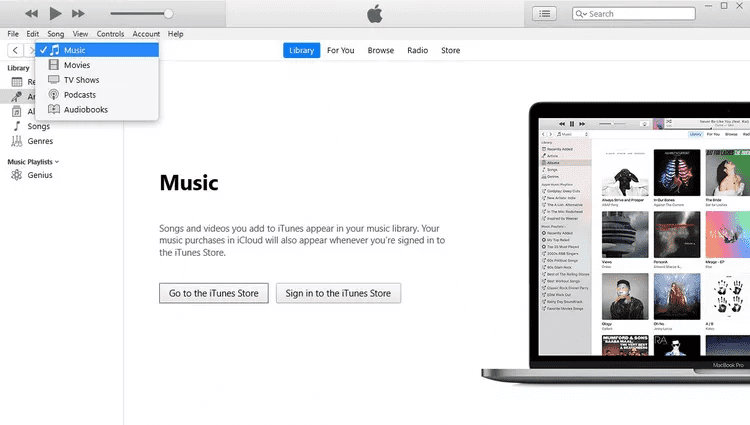
- 현재 화면에서 위 메뉴 중앙에 있는 For You 탭을 누릅니다.
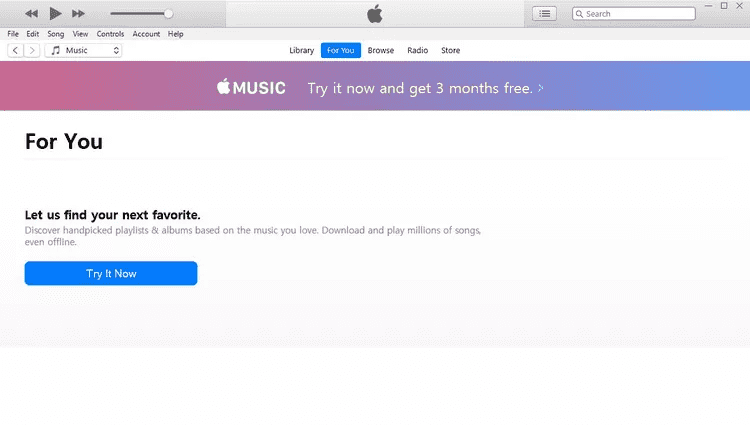
- 그런 다음 계속 버튼을 선택하고 평가판 제안을 누르십시오. 이미 계정이 있는 경우 현재 플랜을 학생 구독으로 전환하십시오.
- 그런 다음 시작하기 버튼을 누르고 대학생 옵션을 선택합니다. 그 직후 자격 확인을 선택합니다.
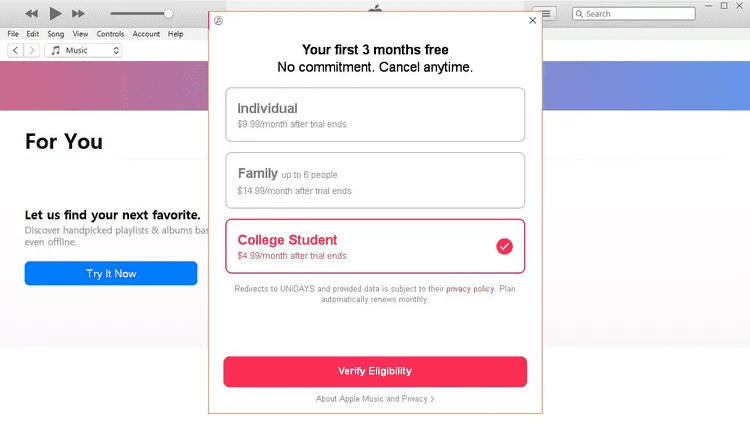
- 귀하의 등록과 관련하여 질문 및 세부 사항을 진행합니다. 완료하는 데 필요한 세부 정보를 제공하기만 하면 됩니다.
- 평가판 제공 또는 학생 멤버십 시작을 누르기만 하면 플랜을 경험해 볼 수 있습니다.
- 요청한 Apple ID와 청구 세부 정보를 제공하십시오.
- 마지막으로 학생 할인을 시작하려면 약관에 동의하세요.
Unidays를 사용하는 Apple Music 학생 계획
Apple Music 학생 할인을 받는 또 다른 방법은 유니 데이즈. 이미 계정이 있고 학생 등록을 이미 확인한 경우 포털에서 Apple Music 학생 구독 요금제를 받기만 하면 됩니다. 아래 단계를 수행하는 방법을 알려줍니다.
- iPhone, iPad 또는 Mac에서 Apple Music 앱을 엽니다.
- 평가판 시작을 클릭하고 학생 플랜을 선택합니다.
- 자격 확인을 탭하거나 클릭합니다.
- 학생들은 로그온하거나 계정을 생성해야 하는 UNiDAYS 웹사이트로 이동하게 됩니다.
- 인증이 완료되면 음악 앱으로 다시 이동됩니다.
- Apple ID로 음악에 로그인합니다.
- 결제 정보를 추가해야 합니다.
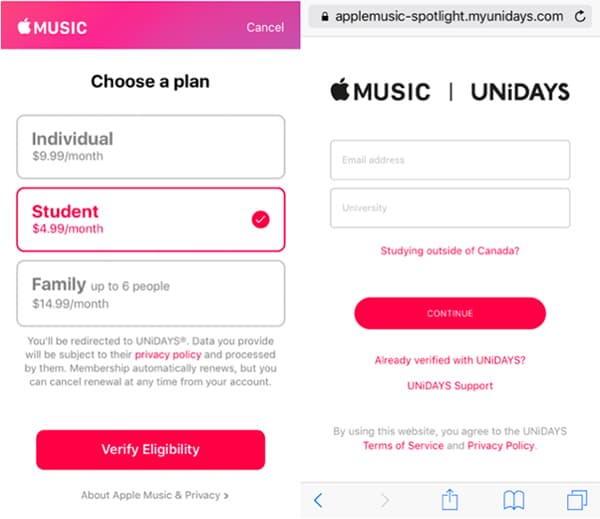
3 부. 구독 및 신청 없이도 Apple Music을 즐기는 방법은 무엇입니까?
더 저렴한 구독을 할 수 있는 한 가지 좋은 방법은 Apple Music 학생 할인을 받는 방법을 알아보는 것입니다. 하지만 구매할 계획이 없다면 구독을 즐길 수 있는 유일한 방법은 컴퓨터에서 트랙을 로컬 파일로 다운로드하고 오프라인에서 Apple Music 듣기.
이를 가능하게 하려면 다음을 사용하는 것이 좋습니다. AMusicSoft 애플 뮤직 변환기. 이 도구는 원본과 동일한 오디오 품질로 완벽한 결과를 제공할 수 있습니다. 16배속 속도로 단 몇 분만에 절차를 완료할 수 있으며 이미 변환된 파일을 다운로드할 수 있습니다. 변환 및 다운로드 외에도 DRM 제거도 수행할 수 있습니다.
Apple 음악 노래를 백업하는 방법 구독 플랜을 취소한 후? 걱정하지 마세요! AMusicSoft는 또한 MP3, FLAC, WAV, AAC, AC3, M4A와 같은 여러 오디오 형식을 지원하며, 이는 확실히 다양한 기기에서 액세스할 수 있습니다. 즉, 변환 및 다운로드 직후에 한 기기에서 다른 기기로 파일을 전송하고 백업할 수 있으며, 확실히 재생되므로 스트리밍하는 데 아무런 문제가 없습니다.
AMusicSoft Apple Music Converter를 사용하여 Apple Music 트랙을 다운로드하는 쉽고 간단한 단계를 아래에서 살펴보겠습니다.
- 브라우저를 열어 AMusicSoft 웹사이트를 검색합니다. AMusicSoft Apple Music Converter를 다운로드하고 설치합니다. 설치 프로세스가 완료될 때까지 기다렸다가, 그 후에 실행합니다.
- 다음은 목록에서 노래를 선택하여 변환할 트랙을 업로드하는 것입니다. 각 노래 제목이 선택되기 전에 선택 상자를 누릅니다.

- AMusicSoft에서 지원하는 포맷에는 MP3, FLAC, AC3, M4A, WAV 및 AAC가 있습니다. 언급된 포맷 중에서 변환 포맷을 하나 선택한 다음 최종 폴더도 할당합니다.

- 지금 변환 버튼을 누르십시오.

- 변환이 완료될 때까지 기다렸다가 위의 변환됨 메뉴에서 결과를 다운로드합니다.
4 부. 개요
Apple Music 학생 할인 자격을 얻기 위해 위에서 공유한 모든 요구 사항을 통과한 경우 위에 제공된 안내에 따라 적절하게 받을 수 있습니다. 나는 또한 사용하는 것이 좋습니다 AMusicSoft 애플 뮤직 변환기 오프라인 스트리밍을 위해 Apple Music 트랙을 다운로드하고 변환합니다.
사람들은 또한 읽습니다
- 2024년 VLC에서 Apple 음악을 재생하는 방법을 알아보겠습니다.
- Apple Music에 동기화된 가사를 추가하는 방법에 대한 두 가지 방법
- iPhone, iPad, Mac 및 PC에서 Apple 음악 라이브러리를 복원하는 방법
- SoundCloud 노래를 Apple Music 및 그 반대로 이동하는 방법
- Apple Music이 Mac에서 작동하지 않는 이유는 무엇입니까?
- iTunes에서 구입한 음악을 다운로드하는 방법
- iTunes MP3를 무료로 다운로드하는 가장 좋은 방법
- PC에서 Apple Music Lossless를 재생할 수 있습니까?
로버트 패브리는 열렬한 블로거이며, 기술에 관심이 많은 열광자입니다. 그는 몇 가지 팁을 공유함으로써 여러분을 오염시킬 수도 있습니다. 그는 또한 음악에 대한 열정이 있으며, 이 주제에 대해 AMusicSoft에 글을 썼습니다.